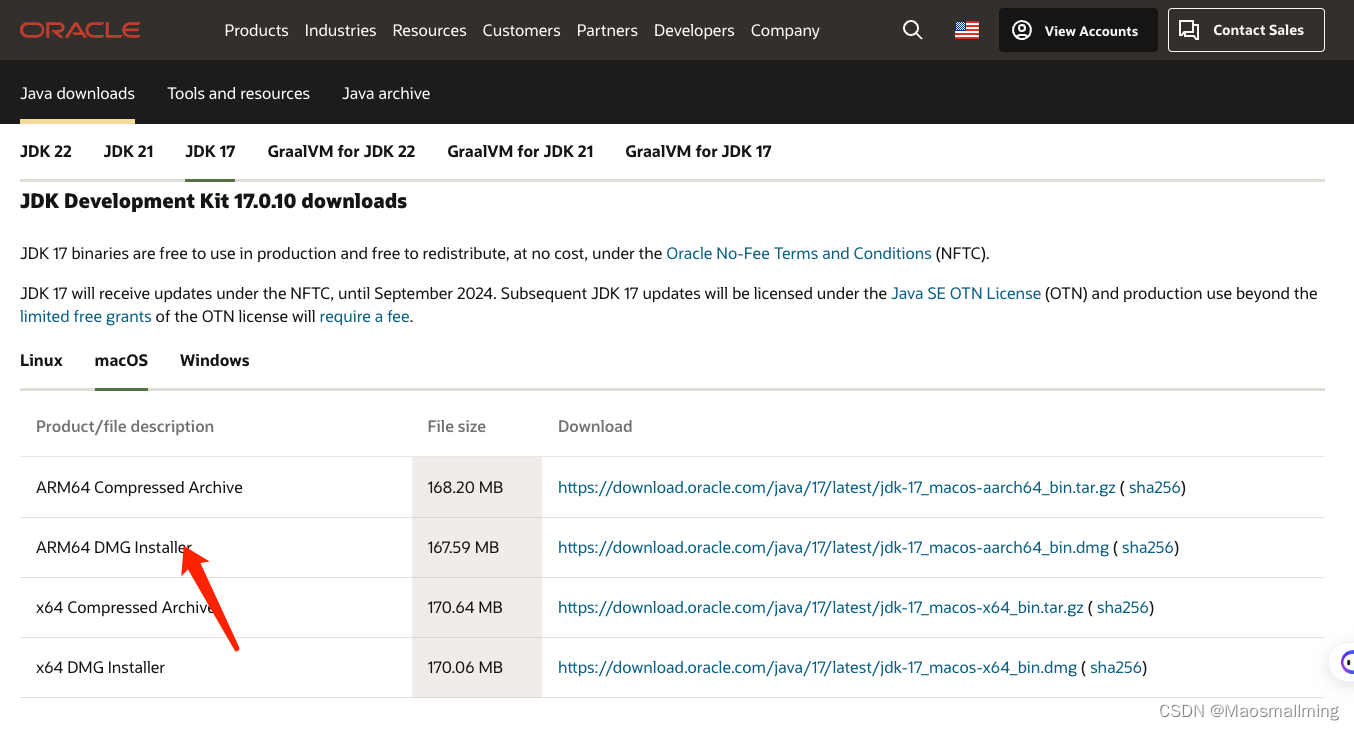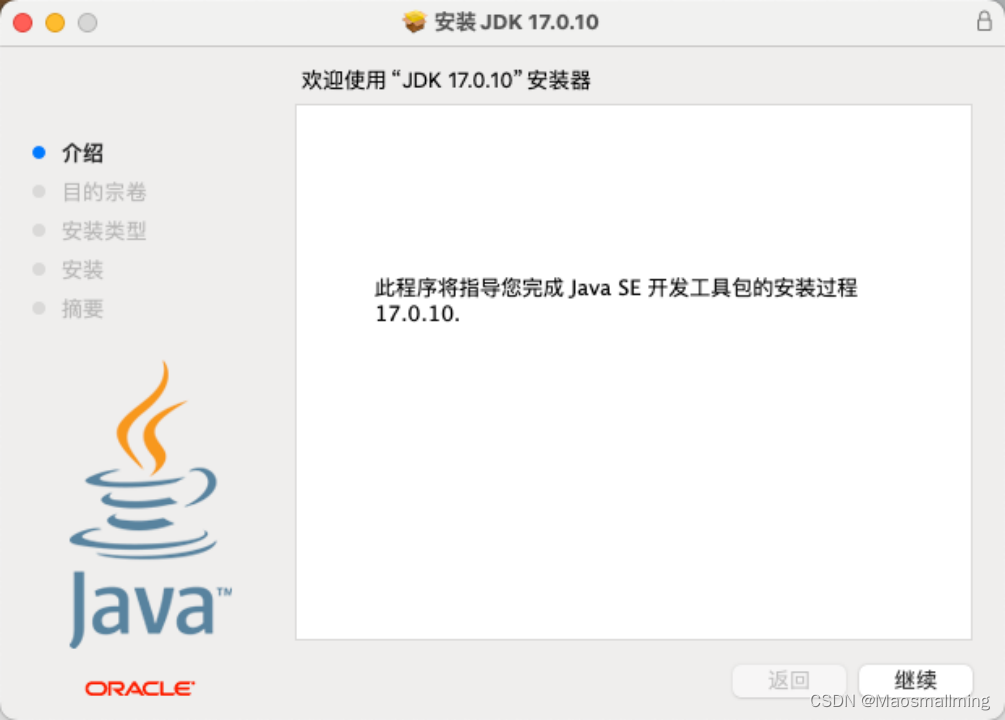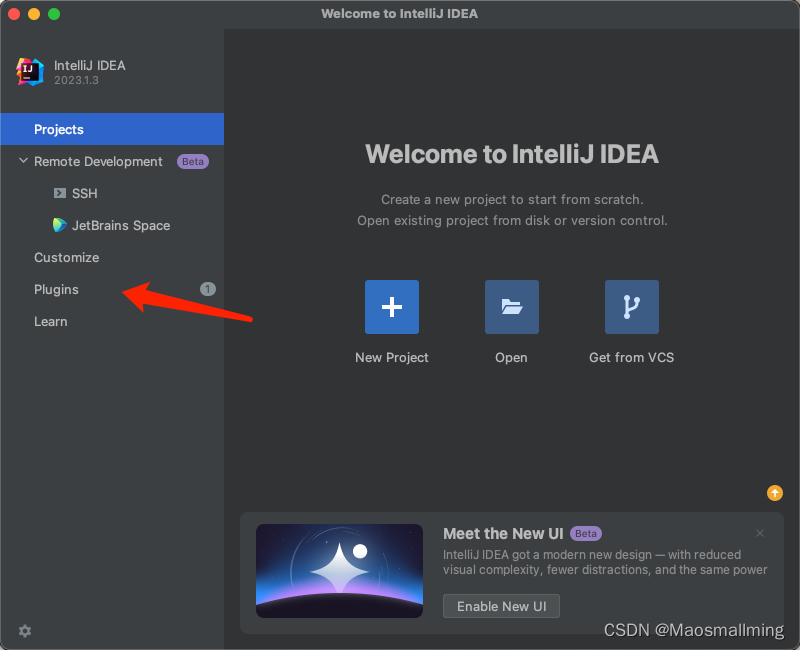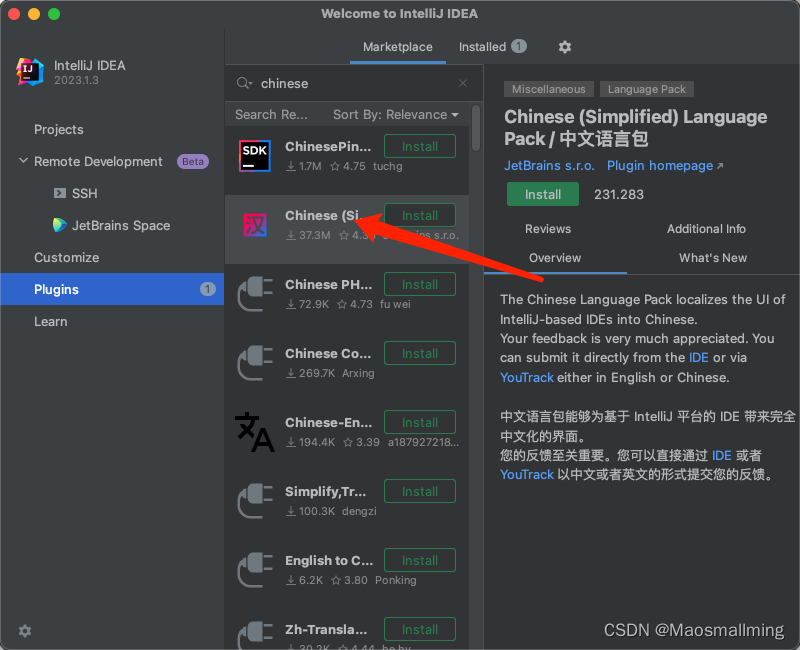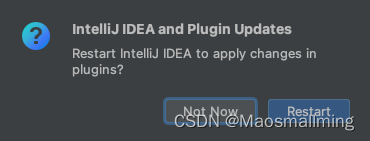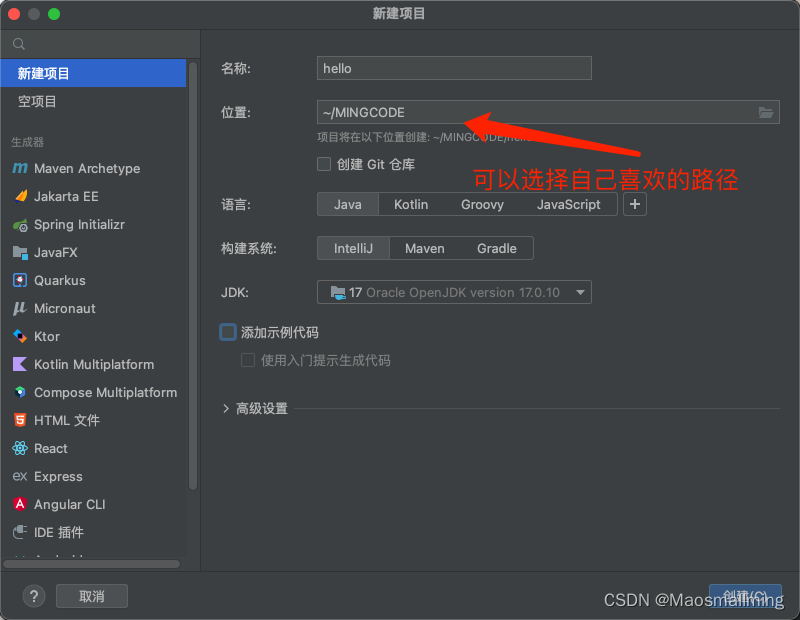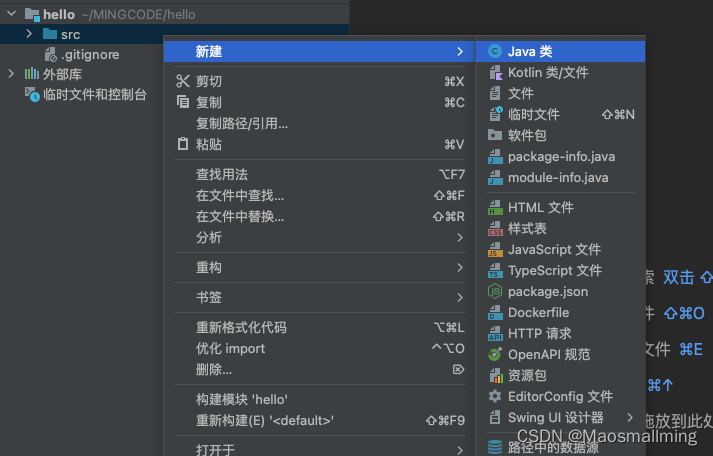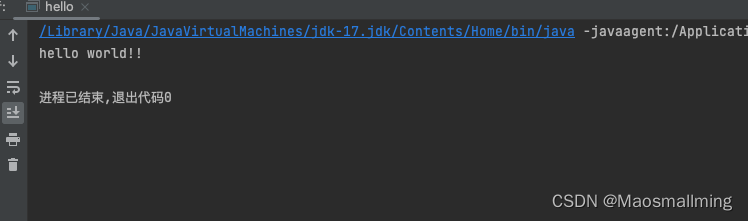(简单完整版)Mac M1 java开发环境搭建(含idea的下载安装) 并成功输出第一个简单程序
1.下载jdk
从官网https://www.oracle.com/java/technologies/downloads/#jdk17-mac下载
双击下载,下载完成后需打开
一直同意直至安装完成。
2.jdk的配置
#修改配置文件,若没有就会自动创建 vim .bash_profile
按i插入,复制一下代码到.bash_profile中
export JAVA_HOME=/Library/Java/JavaVirtualMachines/jdk-17.jdk/Contents/Home export PATH=$JAVA_HOME/bin:$PATH:. export CLASSPATH=$JAVA_HOME/lib/tools.jar:$JAVA_HOME/lib/dt.jar:.
将JAVA_HOME的路径改成你自己电脑的路径,再按esc键,再输入:wq保存退出
#让配置自动生效 source .bash_profile
可以检查是否安装成功
# 查看 JAVA_HOME 目录 echo $JAVA_HOME
出现以上路径即配置成功
#查看 JDK 版本信息 java -version
至此,java环境配置完毕。
3.idea的安装与配置
方式一:官网下载https://www.jetbrains.com/idea/download/?section=mac
选择m1芯片的下载,下载完成打开即可
方式二:网盘下载
链接:https://pan.quark.cn/s/0d13133a1e82
提取码:uyMF
根据上面提示完成安装
4.安装完成后打开idea
下载完成后重启idea
创建新项目
点击创建
在hello类中输入如下代码:
public static void main(String[] args) {
System.out.println("hello world!!");
}
得到结果
第一个hello world程序完成!!
免责声明:我们致力于保护作者版权,注重分享,被刊用文章因无法核实真实出处,未能及时与作者取得联系,或有版权异议的,请联系管理员,我们会立即处理!
部分文章是来自自研大数据AI进行生成,内容摘自(百度百科,百度知道,头条百科,中国民法典,刑法,牛津词典,新华词典,汉语词典,国家院校,科普平台)等数据,内容仅供学习参考,不准确地方联系删除处理!
图片声明:本站部分配图来自人工智能系统AI生成,觅知网授权图片,PxHere摄影无版权图库和百度,360,搜狗等多加搜索引擎自动关键词搜索配图,如有侵权的图片,请第一时间联系我们,邮箱:ciyunidc@ciyunshuju.com。本站只作为美观性配图使用,无任何非法侵犯第三方意图,一切解释权归图片著作权方,本站不承担任何责任。如有恶意碰瓷者,必当奉陪到底严惩不贷!